Auf dem Bildschirmtastatur taucht immer wieder in Windows 10 auf
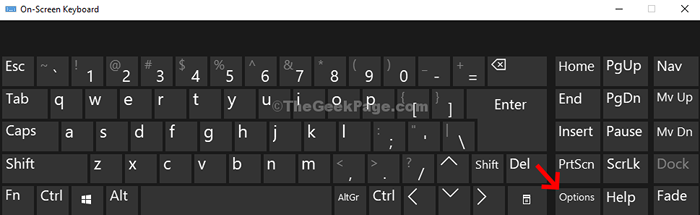
- 1697
- 268
- Aileen Dylus
Windows 10-Benutzer haben ein seltsames Problem aus dem Late gemeldet, in dem sie den Bildschirm oder die Touchscreen-Tastatur sehen, die auf dem Anmeldebildschirm auftaucht. Anscheinend können die Tastaturen auch aus dem Nichts auskommen, wenn Sie viele Fenster gleichzeitig öffnen oder wenn Sie eine neue App oder einen Treiber installieren.
Wenn Sie kürzlich eine App oder einen Treiber installiert haben, können Sie versuchen, sie zu deinstallieren und Ihren PC neu zu starten, um festzustellen, ob das Problem weg ist. Wenn das Problem weiterhin besteht, können Sie eine der drei nachstehenden Methoden ausprobieren. Lassen Sie uns sehen, wie dieses Problem behoben werden kann.
Inhaltsverzeichnis
- Methode 1: Verwenden der Einstellungs -App
- Methode 2: Über die Tastaturoptionen auf dem Bildschirm
- Methode 3: Durch Dienste
Methode 1: Verwenden der Einstellungs -App
Schritt 1: Klick auf das Start Schaltfläche auf Ihrem Desktop und wählen Sie Einstellungen Aus dem Kontextmenü über dem befindet sich über dem Leistung Möglichkeit.
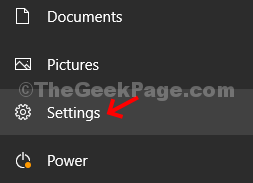
Schritt 2: Im Einstellungen Fenster, klicken Sie auf Leichtigkeit des Zugangs.
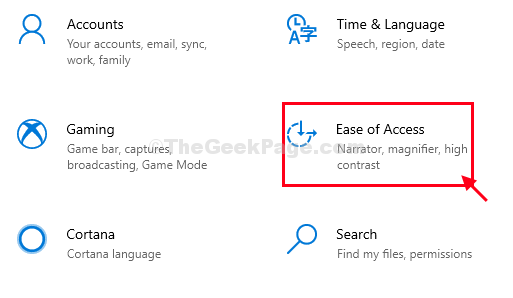
Schritt 3: Klicken Sie im nächsten Fenster auf der linken Seite auf Klaviatur, und auf der rechten Seite des Scheibe gehen Verwenden Sie Ihr Gerät ohne physische Tastatur. Schalten Sie die Option aus - Verwenden Sie die Tastatur auf dem Bildschirm.
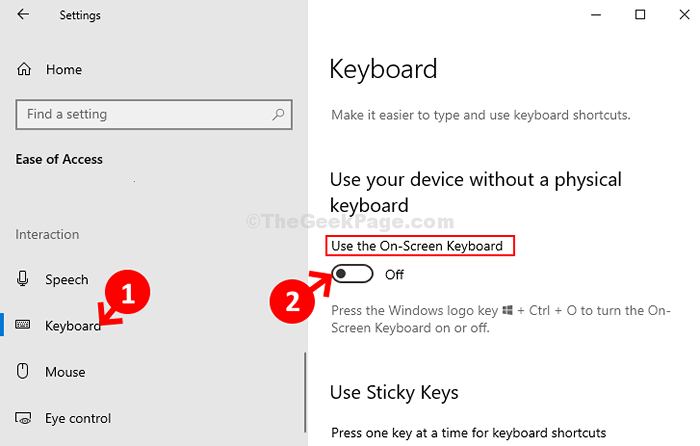
Dies sollte jedoch Ihr Problem beheben. Wenn Sie jedoch immer noch die Tastatur sehen, die sich auf Anmeldung taucht, versuchen Sie es mit der zweiten Methode.
Methode 2: Über die Tastaturoptionen auf dem Bildschirm
Schritt 1: Drücken Sie die Windows -Schlüssel + r zusammen auf Ihrer Tastatur, um die zu öffnen Laufen Kasten. Nun, tippen Sie Osk im Suchfeld und klicken Sie auf Eingeben. Dies wird die öffnen Bildschirmtastatur.
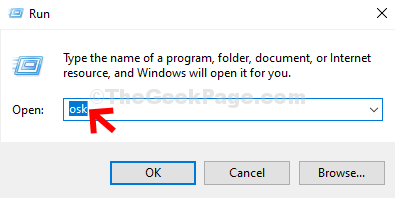
Schritt 2: Auf der Bildschirmtastatur, Klick auf das Optionen Taste unten rechts.
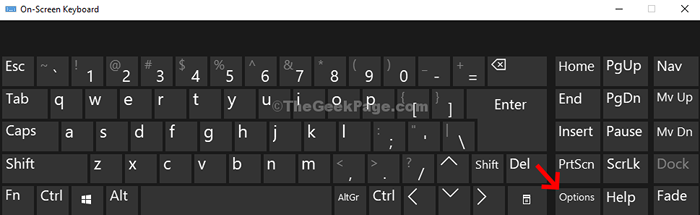
Schritt 3: Im Optionen Fenster klicken Sie auf den Hyperlink - Steuern Sie, ob die Tastatur auf dem Bildschirm beginnt, wenn ich mich anmelde, nach unten.
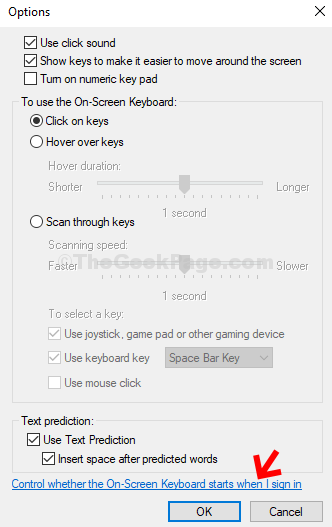
Schritt 4: Gehen Sie im nächsten Fenster, das sich öffnet, zu Geben Sie mit einem Zeigegerät ein Abschnitt und deaktivieren Sie das Feld neben Verwenden Sie die Tastatur auf dem Bildschirm. Klicke auf Anwenden und dann OK.
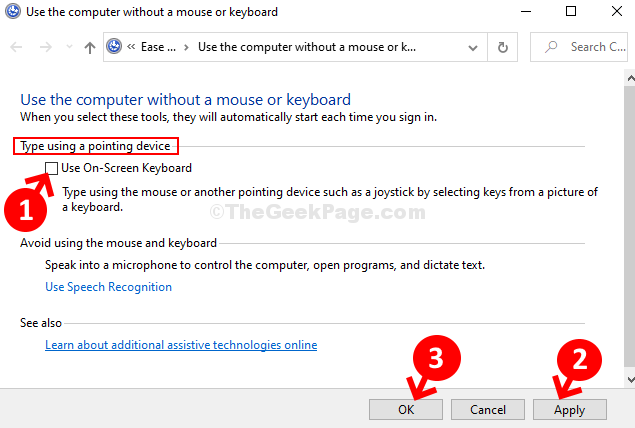
Schritt 5: Wieder zurück zum Optionen Fenster und klicken Sie auf OK. Jetzt schließen Sie die Bildschirmtastatur.
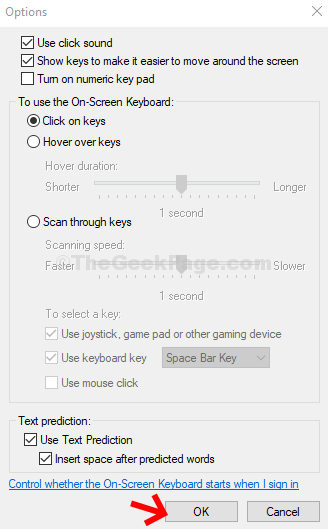
Starten Sie jetzt Ihren PC neu und das Problem mit der Tastatur auf dem Bildschirm sollte jetzt behoben werden. Wenn Sie noch vor dem Problem stehen, probieren Sie die 3. Methode aus.
Methode 3: Durch Dienste
Schritt 1: Klick auf das Start Schaltfläche auf Ihrem Desktop und Typ Dienstleistungen im Suchfeld. Klicken Sie nun mit der rechten Maustaste auf das Ergebnis und wählen Sie Als Administrator ausführen.
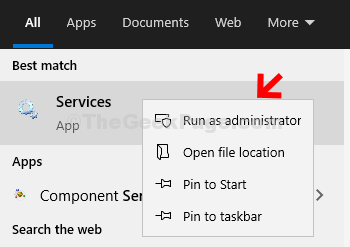
Schritt 2: Im Dienstleistungen Fenster auf der rechten Seite unter dem Namen Spalte, scrollen Sie nach unten und finden Sie Berühren Sie Tastatur- und Handschriften -Panel -Service. Doppelklicken Sie darauf, um die zu öffnen, um die zu öffnen Eigenschaften Fenster.
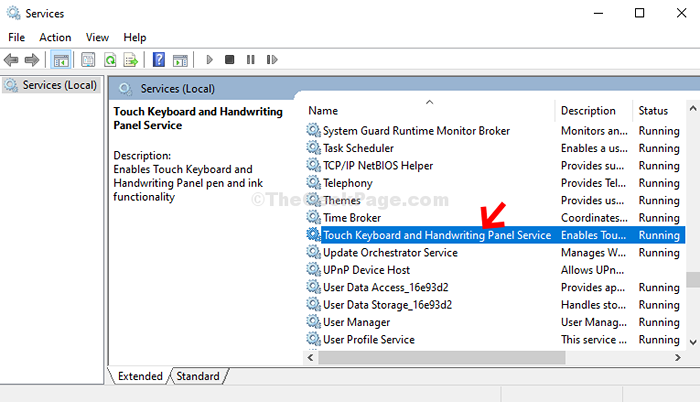
Schritt 3: Im Eigenschaften Fenster unter dem Allgemein Registerkarte, gehen Sie zum Start-up Geben Sie den Abschnitt ein und setzen Sie ihn auf Behinderte. Klicke auf Anwenden und dann OK Um die Änderungen zu speichern und zu beenden.
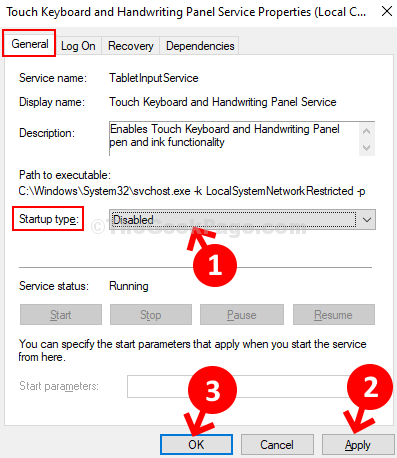
Starten Sie nun Ihren PC neu und die Tastatur auf dem Bildschirm/Touchscreen sollte nicht auf Login auftauchen.
- « Reparieren- Windows Hello konnte die Kamera in Windows 10/11 nicht auf das Problem schalten
- Beheben Sie „Shift+2“ / @ -Taste nicht auf der Windows 10 -Tastatur funktioniert nicht »

